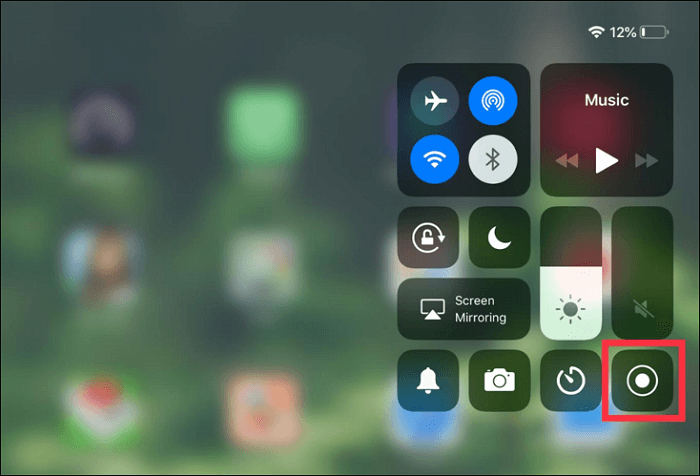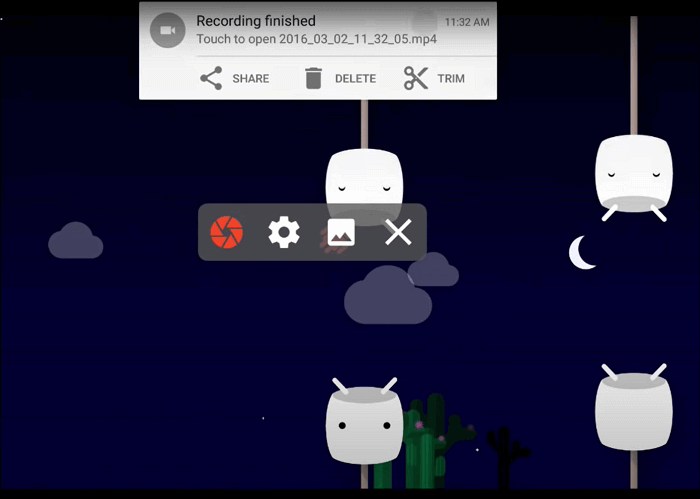-
![]()
Jacinta
"Obrigada por ler meus artigos. Espero que meus artigos possam ajudá-lo a resolver seus problemas de forma fácil e eficaz."…Leia mais -
![]()
Rita
"Espero que minha experiência com tecnologia possa ajudá-lo a resolver a maioria dos problemas do seu Windows, Mac e smartphone."…Leia mais -
![]()
Leonardo
"Obrigado por ler meus artigos, queridos leitores. Sempre me dá uma grande sensação de realização quando meus escritos realmente ajudam. Espero que gostem de sua estadia no EaseUS e tenham um bom dia."…Leia mais
Índice da Página
0 Visualizações
CONTEÚDO DA PÁGINA:
- Grave o legado de Hogwarts com gravador de jogo grátis
- Grave a jogabilidade do legado de Hogwarts com a barra de jogo
- Grave a jogabilidade do legado de Hogwarts com OBS
- Perguntas frequentes sobre gravar jogabilidade do legado de Hogwarts
Hogwarts Legacy é um RPG de ação 3A muito interessante baseado no romance Harry Potter. Ele ganha muita popularidade em poucos dias e quebra muitos recordes na indústria de jogos. E muitas pessoas querem gravar um vídeo do jogo por vários motivos.
Alguns usuários desejam gravar seu jogo em vídeo e compartilhá-lo com amigos e fãs. Alguns jogadores desejam gravar vídeos passo a passo para mostrar aos outros como eles completam as tarefas. E algumas pessoas só querem manter o vídeo por causa da bela paisagem.
Seja qual for o motivo, você precisa encontrar a ferramenta adequada antes de gravar seu jogo. Não se preocupe, neste artigo mostraremos como gravar a jogabilidade do Hogwarts Legacy com alguns gravadores de tela para download gratuito .
Grave o legado de Hogwarts com gravador de jogo grátis
EaseUS RecExperts é um gravador de tela para Mac e Windows que pode gravar a jogabilidade do Hogwarts Legacy com um clique. Não apenas Hogwarts Legacy, você também pode usar este PC gravador de tela Hogwarts Legacy para gravar outros jogos como LOL, CrossFire, Elden Ring, etc.
Além disso, como gravador de tela sem limite de tempo , você pode usá-lo para gravar o tempo que quiser. Você pode até definir uma tarefa de gravação para permitir que ela inicie/encerre a gravação em um horário predefinido. Sua jogabilidade será salva como um vídeo de alta qualidade em resolução 4K.
Principais recursos do EaseUS RecExperts:
- Trabalhe como um gravador de tela gratuito, sem marca d’água
- Grave tela, microfone, jogabilidade e webcam
- Capture a tela inteira, uma área ou uma janela
- Grave tutoriais em vídeo com webcam e áudio
- Faça capturas de tela sem o modo de foto Hogwarts Lagacy
Agora, baixe este gravador de tela e siga o tutorial fornecido para gravar a jogabilidade do Hogwarts Legacy.
Passo 1. Inicie o jogo que deseja gravar. Em seguida, abra o EaseUS RecExperts e clique no botão “Jogo” à esquerda.

Passo 2. Clique na opção "Selecionar Jogo" para escolher uma Janela de Jogo ou Processo de Jogo. Em seguida, você pode ativar a gravação de áudio e webcam, se necessário. Quando tudo estiver pronto, clique no grande botão REC para iniciar a gravação do jogo.

Passo 3. Uma barra de ferramentas flutuante aparecerá e você poderá pausar ou parar a gravação. Além disso, o ícone da câmera permite fazer uma captura de tela e o ícone do cronômetro permite interromper a gravação automaticamente.

Passo 4. Depois de salvar o vídeo do jogo gravado, um reprodutor de mídia aparecerá. Oferece uma ferramenta integrada para cortar a gravação, extrair o áudio do vídeo e adicionar uma parte de abertura e final. Você pode encontrar a ferramenta na parte inferior do player.

Grave a jogabilidade do legado de Hogwarts com a barra de jogo
Game Bar é um gravador de tela e vídeo integrado no Windows 10 para jogos de PC. Embora ofereça recursos básicos de gravação de tela, é sua melhor escolha se você precisar gravar o jogo do Hogwarts Legacy imediatamente.
Para tornar o processo de gravação bastante simples, ele também oferece aos usuários do Windows atalhos de teclado personalizáveis para gravar vídeos e capturar imagens. Após a gravação, você pode enviar os vídeos gravados para o YouTube ou outros sites.
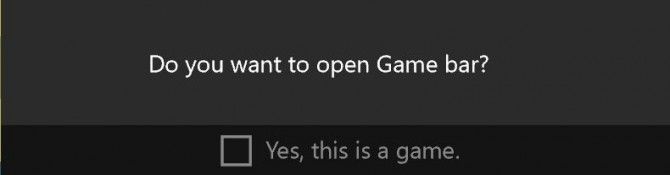
Passos para gravar a jogabilidade do Hogwarts Legacy com a Game Bar:
Passo 1. Digite “Xbox” na caixa de pesquisa do Windows 10 e clique duas vezes para abri-lo. Ou você pode usar o atalho de teclado “tecla Windows + G” para abri-lo.
Passo 2. Clique em "Sim, isto é um jogo". quando você vê uma janela pop-up perguntando "Deseja abrir a barra de jogos?"
Passo 3. Em seguida, clique no botão vermelho “Iniciar Gravação” ou pressione “Windows + Alt + R” para iniciar a gravação.
Passo 4. Para interromper a gravação, você precisa pressionar “Windows + G” e depois o botão vermelho “Parar”.
Como gravar a jogabilidade do legado de Hogwarts com OBS
OBS Studio é um gravador de tela de código aberto que pode gravar e transmitir jogos. Você pode usá-lo para gravar a jogabilidade do Hogwarts Legacy no Windows como um vídeo sem marca d'água e limite de tempo.
Compatível com Windows, macOS e Linux, você pode usá-lo para capturar vídeo, áudio e orientações de jogo com flexibilidade. Além do mais, também pode ser usado para capturar reuniões, palestras e apresentações online na tela do computador. Confira abaixo como gravar o Legado de Hogwarts com OBS.
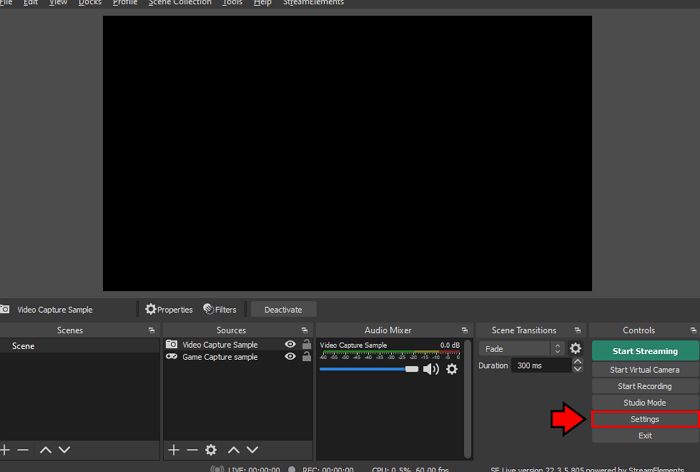
Passos para gravar o Legado de Hogwarts com OBS:
Passo 1. Baixe e inicie o OBS Studio e escolha a fonte de captura do jogo.
Passo 2. Clique em “Modo” para selecionar a área de gravação. Você pode capturar janelas específicas ou capturar um aplicativo em tela cheia.
Passo 3. Clique no botão "Iniciar Gravação" na parte inferior para começar a gravar seu jogo. Clique novamente para interromper a gravação.
Perguntas frequentes sobre gravar jogabilidade do legado de Hogwarts
Depois de ler os métodos fornecidos acima, talvez você ainda tenha dúvidas. Confira abaixo algumas perguntas frequentes e suas respostas relacionadas a como gravar a jogabilidade do Hogwarts Legacy.
1. Como gravar o legado de Hogwarts com OBS?
OBS é um gravador de tela que muitos jogadores usam para gravar a jogabilidade do Hogwarts Legacy. Você pode usá-lo conforme mostram as etapas abaixo:
- 1. Inicie o OBS Studio e escolha uma fonte de captura do jogo.
- 2. Clique em “Modo” para selecionar a área de gravação.
- 3. Clique no botão "Iniciar Gravação" para iniciar a gravação. Clique novamente para parar.
2. Como transmitir o legado de Hogwarts no Discord?
Você pode seguir as etapas abaixo para transmitir o Legado de Hogwarts no Discord.
- 1. Baixe e instale o aplicativo Discord em seu computador.
- 2. Inicie-o no seu PC e selecione o canal de voz. Basta procurar os canais de voz no menu do lado esquerdo e clicar para juntá-los ao canal direito.
- 3. Escolha o botão "Compartilhamento de tela" para transmitir o jogo de Hogwarts.
- 4. Inicie e selecione o jogo Hogwarts Legacy na lista de aplicativos listados.
- 5. Clique no botão "Go Live" para iniciar a transmissão do jogo.
3. Como gravar clipes legados de Hogwarts?
Você pode usar uma ferramenta de gravação de tela como EaseUS RecExperts, OBS e Game Bar para gravar um videoclipe do Hogwarts Legacy. Você pode baixar o EaseUS RecExperts no botão abaixo e verificar as etapas para gravar clipes do Hogwarts Legacy com o EaseUS RecExperts .
EaseUS RecExperts

um clique para gravar tudo na tela!
sem limite de tempo sem marca d’água
Iniciar a Gravação